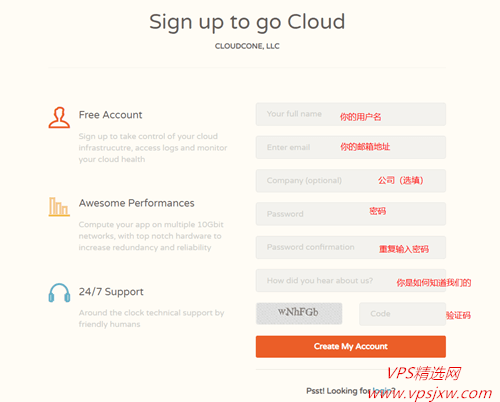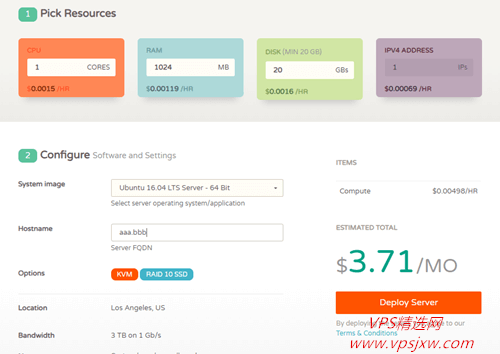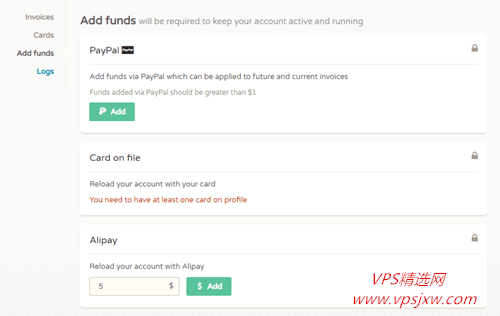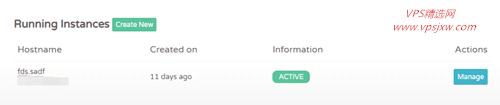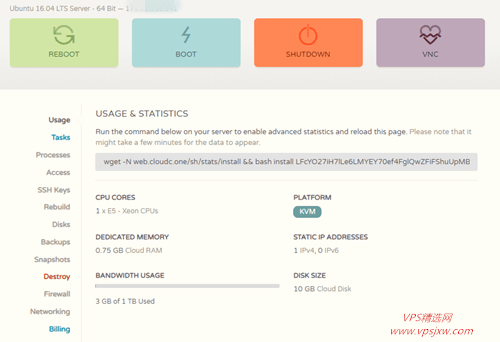Cloudcone 是一家 2017 年成立的主机商,虽然成立时间不长,vps 云主机的表现还是可圈可点。首先 cloudcone 是为数不多的支持按小时计费的主机商,随用随停;其次价格比较便宜,基础款机型月付 3.71 刀,而且时不时会推出月付 2-3 刀的特价机;其三,支持支付宝付款。总体来说,是有一定性价比的主机。
cloudcone 主机详细介绍=>Cloudcone 详细介绍—按小时计费、随用随停、支付宝付款
cloudcone 使用体验,主机测评=>Cloudcone 购买使用体验,756M VPS 主机性能网络测评报告
详细介绍下 cloudcone 主机购买流程
1 进入 cloudcone 官网首页,首页地址https://cloudcone.com/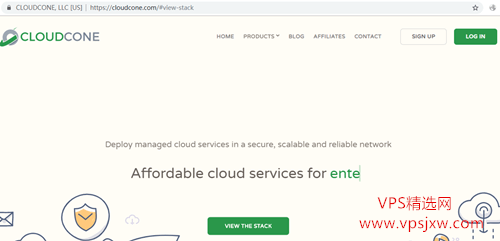
2 用户注册,点击 signup 进入注册界面,已注册的用户可以跳过这一步
3 登录之后,准备购买主机。点击 create new 选择配置 vps 主机的配置和型号。可以配置普通机型,也可以选择特价机型。
3.1 选择普通机型,按照自己的需求修改 cpu、内存、磁盘等配置,选择操作系统型号,填入主机名(必填,可以随便填一个)。配置完后会生成一个月付金额,点击 deploy server 就可以部署 vps 主机了。特别注意,需要账号中有足够多的余额才能成功部署,参考下一步如何往账号中充值。
3.2 选择特价机型,选择 cloudcone 的特价机,直接部署,不用配置。以下是 cloudcone 往期的特价机,有的已经缺货了,可以尝试一下。
cloudcone Nexus 系列限量发货,KVM 主机低至 2 刀每月
新上货!cloudcone 推出新套餐,最低五折优惠,低至 2.49 刀每月
4 向账号中充值
点击账号头像->billing->Add funds,
可以看到支持支付宝和 PayPal 付款,通过 PayPal 支付,最小一次支付 1 刀;通过支付宝支付,最小一次支付 5 刀。
充值之后,到刚才那个配置页面点击 deploy server 就可以部署 vps 了。一般部署需要 1-3 分钟。
5Vps 云主机管理
主机部署完成后,会收到一份邮件,包括新创建主机的 ip 和登录需要的账号密码。在 compute 标签页中可以管理自己的 vps 云主机。
点击 manage,管理自己的主机,可以监控主机的负载状态,流量使用情况,修改 ssh 密码,备份主机、给主机打快照、重启销毁主机等等。
到这里就结束完了,大家有什么疑问,欢迎留言。